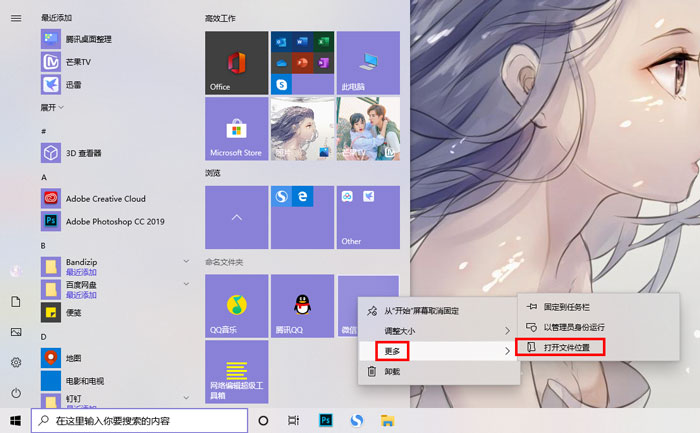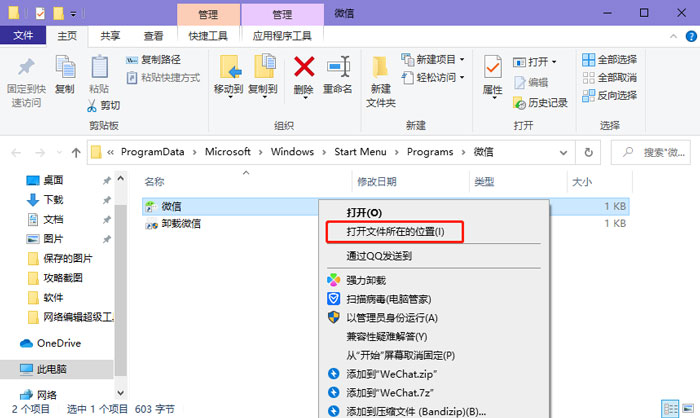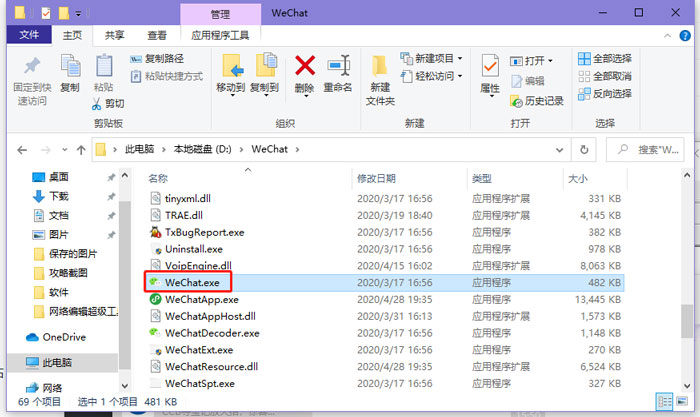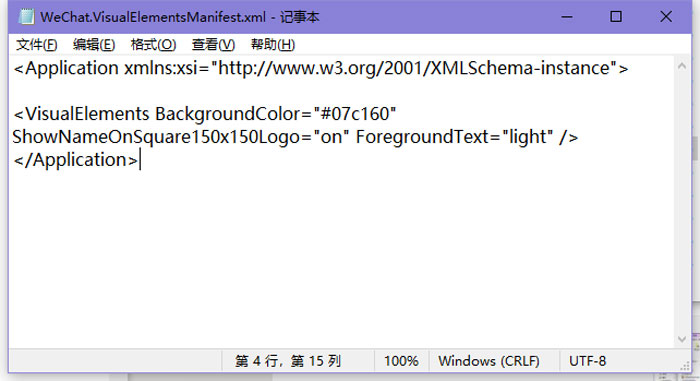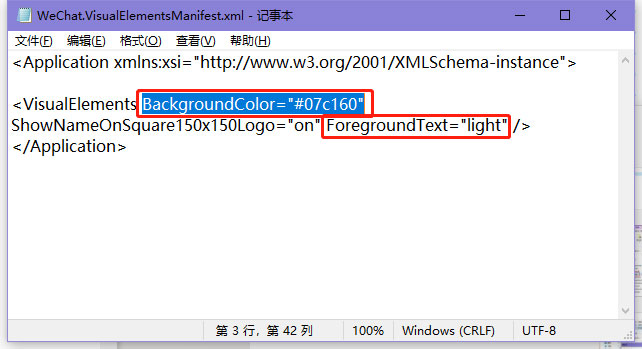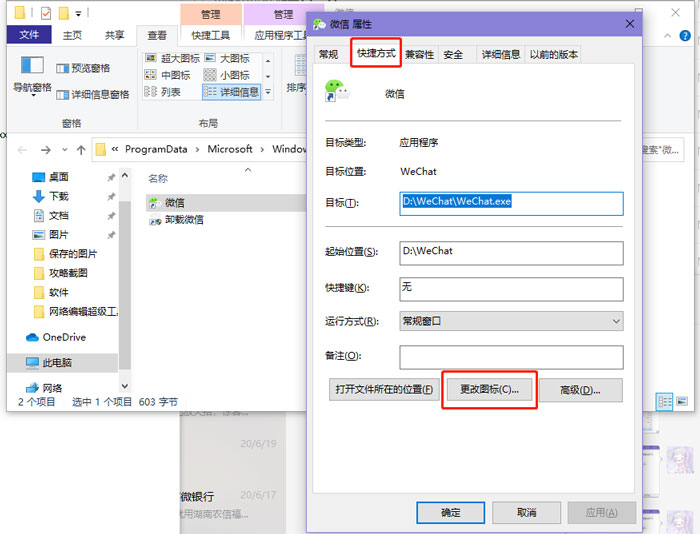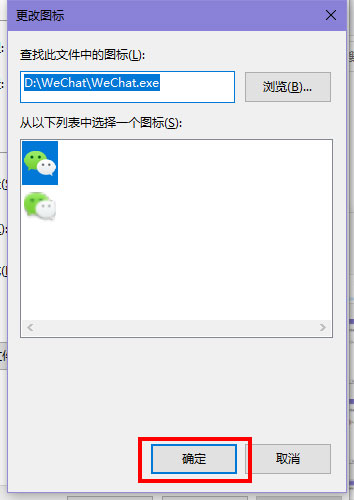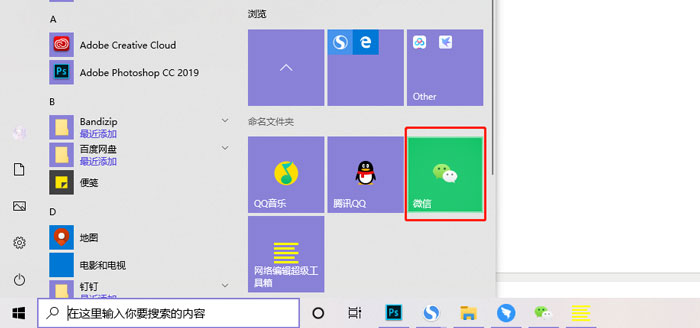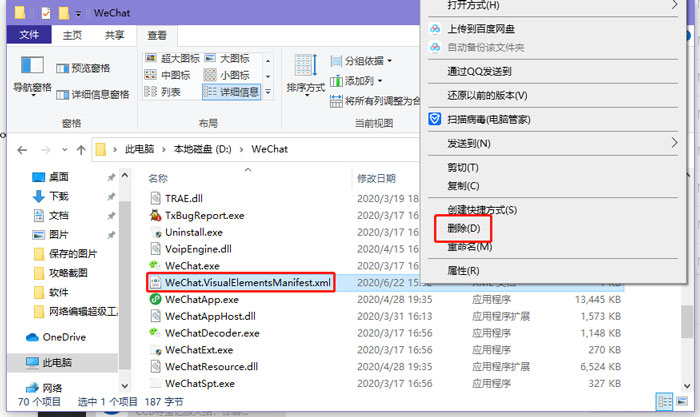win10磁贴颜色怎么自定义(win10怎么改变磁贴颜色)
来源: 最后更新:24-04-28 12:09:58
-
win10磁贴颜色怎么自定义?怎么改变win10磁贴颜色?很多用户还不知道win10开始菜单的磁贴颜色怎么修改,怎么将磁贴颜色自定义修改,win10磁贴颜色怎么自定义,怎么改变win10磁贴颜色,下面就和小编一起来看看吧!
1、将需要改变磁贴颜色的图标固定到开始屏幕中,以微信为例,然后右击选择【更多 - 打开文件位置】;
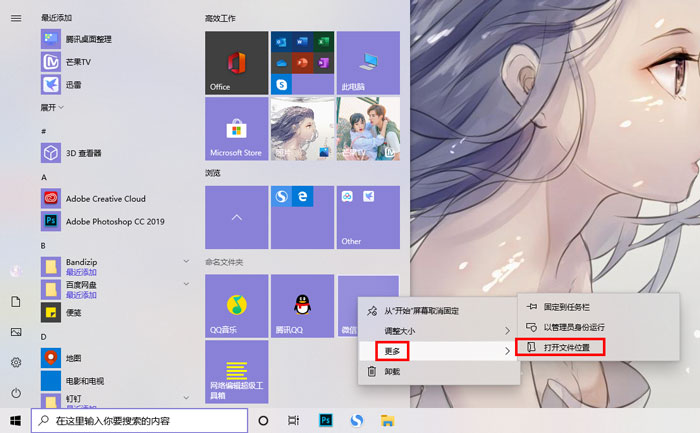
2、进入到文件夹后,继续右键打开文件所在位置,进入到真正的图标所在位置,也就是软件安装位置;
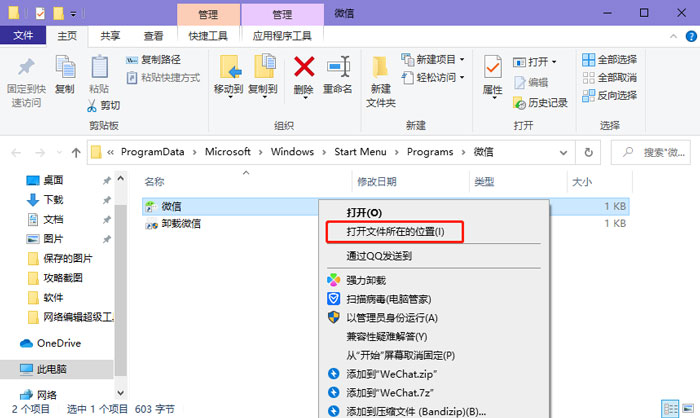
3、可以看到,这个磁贴图标最终关联到的是这个WeChat.exe可执行程序文件;
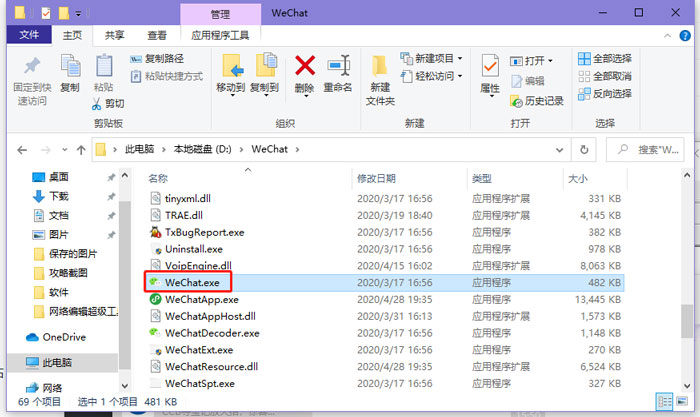
4、我们在当前路径下新建一个xml文件,命名为WeChat.VisualElementsManifest,这个文件能够修改磁贴颜色,所以命名必须与应用同路径,而且必须命名为xxxx.VisualElementsManifest,其中xxxx与磁贴图标指向的exe文件名字一样。

5、选择以记事本方式打开,下面我们在xml文件中写入代码:(将下方“<”符号后的空格删除再保存)
< Application xmlns:xsi="http://www.w3.org/2001/XMLSchema-instance">
< VisualElements BackgroundColor="#07c160" ShowNameOnSquare150x150Logo="on" ForegroundText="light" />
< /Application >
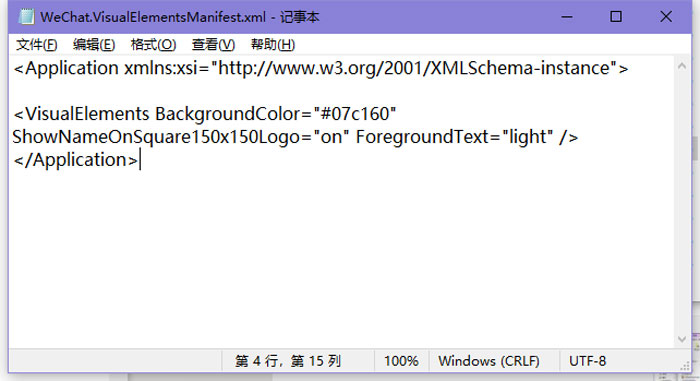
6、代码中的BackgroundColor="#07c160" 是设置磁贴背景颜色的关键。另外由于背景颜色或亮或暗,对于亮色背景,磁贴文字就需要变黑色,用ForegroundText="dark"可以修改。
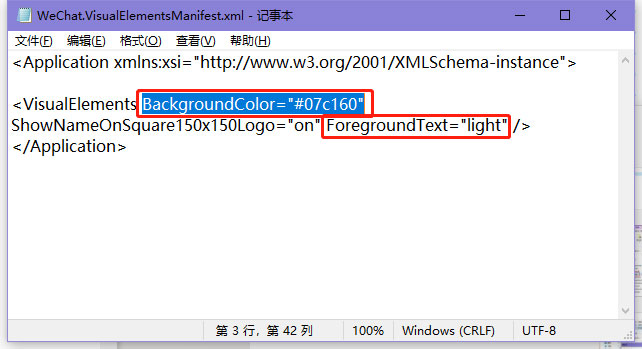
7、代码修改完成以后。保存,返回到前面一级目录(也就是步骤2)右键>属性>快捷方式>更改图标 点击确定,再确定。
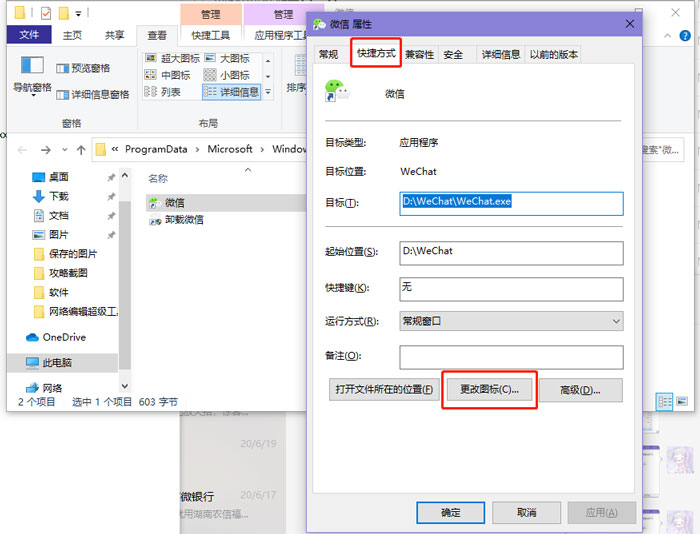
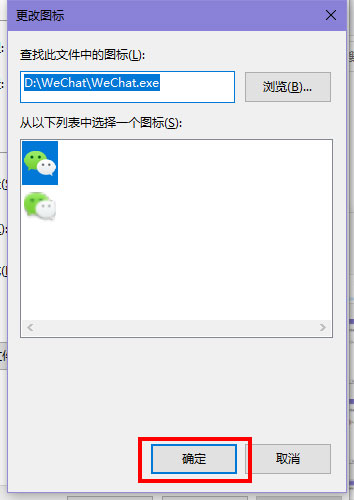
8、这样做的目的是刷新快捷方式,让他获取到刚才的文件内容,更改背景颜色。最后回到磁贴界面,发现图标已经变色。
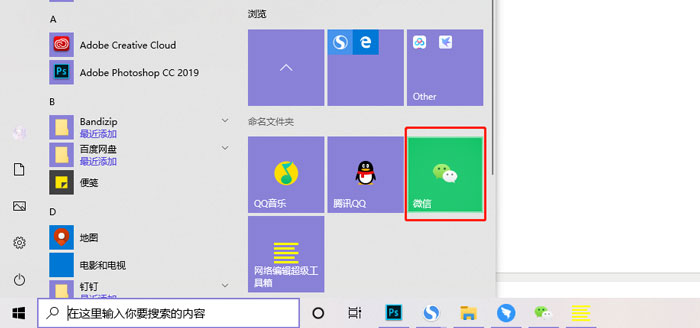
9、如果需要将此贴的颜色改回来,可以将创建的“.XML”文件删除,然后重新执行步骤8。
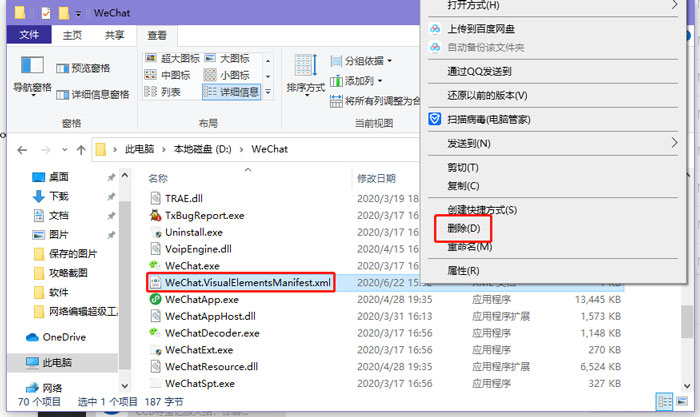
以上就是win10磁贴颜色怎么自定义的全部内容了,希望以上内容对您有所帮助!
免责声明:本文系转载,版权归原作者所有;旨在传递信息,其原创性以及文中陈述文字和内容未经本站证实。
淘宝怎样发布宝贝(淘宝怎样发布宝贝视频教程)淘宝怎样发布宝贝(淘宝店铺开通后怎么做)。本站来告诉相关信息,希望
全国联保是什么意思(全国联保是什么意思啊免费吗) 怎么设置指纹支付 怎么设置指纹支付微信 微信运动不计步数是怎么回事 微信运动不计步数怎么回事儿苹果手机 京东企业钱包如何绑定(京东企业钱包如何绑定微信)热门标签
热门文章
-
win10磁贴颜色怎么自定义(win10怎么改变磁贴颜色) 24-04-28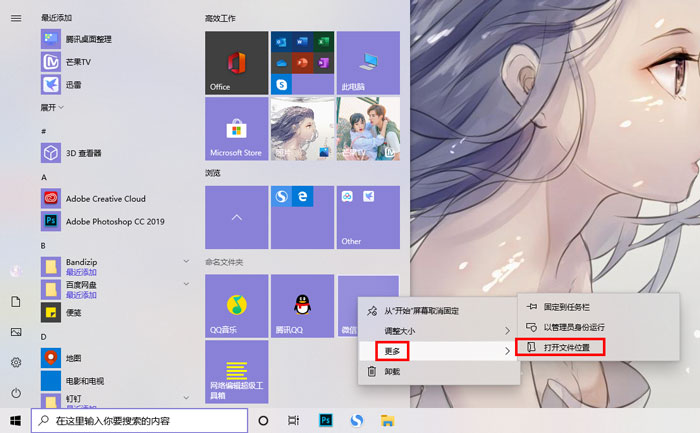
-
win10你没有权限在此位置中保存文件怎么办 24-04-28
-
宝马m8有没有双门版车型(宝马m8四门版) 24-04-27
-
带瑶的网名(带瑶的网名昵称) 24-04-27
-
自主混动汽车怎么样 自主混动车型有哪些 24-04-27
-
绿色通道的意思是什么意思(绿色通道有什么含义) 24-04-27
-
果酒没有开瓶器怎么打开(没有开瓶器怎么把酒打开) 24-04-27
-
东凛取名打分102分(凛是男生的名字吗) 24-04-27
-
夏利n5后视镜调节开关在哪里? 24-04-27
-
汽车什么状况下换电瓶(汽车什么状况下换电瓶比较好) 24-04-27